Samengevat: Het is heel gewoon om waardevolle nummers en audiobestanden te verliezen op uw computer of iPhone / iPad / iPod of Android-apparaat. Weet u hoe u verwijderde muziekbestanden kunt herstellen? Dit bericht introduceert je met het beste muziekherstel om verwijderde / verloren audiobestanden op te halen.
"Hé jongens. Ik had bijna geen ruimte meer op mijn SD-kaart en mijn telefoon stelde voor om een aantal bestanden te verwijderen. Ik heb een aantal grote bestanden verwijderd, waaronder enkele films en liedjes. Terwijl ik merkte dat ik per ongeluk een aantal van mijn favoriete muziek had gewist. Ik kan kan ze niet vinden op mijn computer en op andere plaatsen. Is er een manier om muziek te herstellen van een SD-kaart? Of is er een app voor muziekherstel die nummers op mijn Android-telefoon kan herstellen? "
"Kan ik verwijderde muziekbestanden van mijn computer herstellen? Ik kan ze niet vinden in de Prullenbak. Ze worden opgeslagen op de C harde schijf en gaan verloren na een systeemcrash. Hulp?"
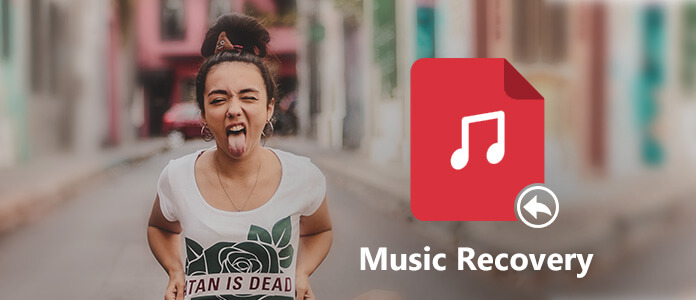
Soms is het verliezen van sommige muziekbestanden geen probleem. Je kunt ze gemakkelijk opnieuw downloaden van internet of muziek-apps. Wanneer u op zoek bent naar de oplossingen om verwijderde muziek te herstellen, betekent dit dat u geen andere keuze heeft dan de manier om muziek te herstellen.
Hoe verwijderde muziekbestanden herstellen?
Of u nu verwijderde nummers van computer, iPod, iPhone, iPad, Android-apparaat of SD-kaart en externe harde schijf wilt herstellen, het is niet zo eenvoudig. Het goede is dat er nog steeds manieren zijn om je te helpen. En in dit bericht laten we u zien hoe u uw verloren MP3-nummers kunt redden op computers en draagbare apparaten.
Eerste deel, we zullen je de methode laten zien om verloren muziek op je computer te herstellen. Om dat te doen, moet u vertrouwen op professionele muziekherstelsoftware, Gegevensherstel. Het heeft de mogelijkheid om elk audiobestand op de computer, harde schijf, SD-kaart, micro SD-kaart voor Android en meer te herstellen.
Het kan omgaan met verschillende ontbrekende situaties van muziekbestanden, zoals abusievelijk verwijderen, geformatteerde partitie, probleem met de harde schijf, RAW-harde schijf, gecrashte computer enzovoort. Naast het muziekherstel, kan het u ook helpen verwijderde / verloren foto's, e-mails, documenten, video's, enz. Terug te halen. Download gewoon gratis muziekherstelsoftware om uw verwijderde nummers terug te vinden.
Stap 1 Start muziekherstel
Dubbelklik op de downloadknop hierboven om deze muziekbestanden herstellende software gratis te downloaden en te installeren op uw computer. Als u muziek wilt herstellen van een externe harde schijf of USB-flashstation, SD-kaart en andere apparaten, zorg er dan voor dat u deze met succes met de computer verbindt.
Stap 2 Selecteer muziektype en harde schijf
Wanneer u de hoofdinterface van dit muziekherstel opent, kunt u veel basistypen gegevens en stationslocaties zien. Als u uw verwijderde muziekbestanden wilt herstellen, moet u Muziek instellen als het doelgegevenstype. Kies vervolgens van welke harde schijf u gegevens wilt herstellen.

Stap 3 Scan muziekbestanden
Klik op de knop Scannen om verwijderde / verloren nummers van uw geselecteerde harde schijf te scannen. Deze muziekherstelsoftware biedt twee manieren om te scannen: "Snelle scan" en "Diepe scan". Het zoekt eerst naar je ontbrekende nummers met de snelle scanmanier.

Stap 4 Start muziekherstel
Na het scannen kunt u beginnen met het selecteren van de muziekbestanden die u wilt herstellen. Om deze nummers snel te lokaliseren, kunt u de filterfunctie gebruiken. Het biedt u een handige manier om de specifieke nummers te vinden. Wanneer u alle muziek aanvinkt die u wilt herstellen, klikt u op de knop Herstellen om het muziekherstelproces te starten.

Slechts een paar minuten later worden alle verwijderde / verloren nummers teruggezet op uw computer. Als u uw ontbrekende nummers na het scannen niet kunt vinden, vergeet dan niet de Deep Scan-functie te gebruiken.
Vergelijkbare gegevensherstelsoftware voor Aiseesoft Data Recovery zijn Wondershare-gegevensherstel, EaseUS Data Recovery, Disk Drill, enz.
Als je per ongeluk een aantal belangrijke audiobestanden op je iPod of iPhone verwijdert en geen back-up hebt om ze terug te krijgen, kun je de volgende stappen volgen om ze terug te krijgen. Hier bevelen we de krachtige oprecht aan iOS Data Recovery om u te helpen bij het herstellen van verwijderde / verloren muziekbestanden van een iOS-apparaat en iTunes / iCloud-back-up. Gewoon gratis downloaden en proberen.
Stap 1 Download en installeer deze muziekherstelsoftware op uw computer en sluit uw iPod erop aan via een USB-kabel. Nadat uw apparaat is gedetecteerd, klikt u op "Scan starten" om alle bestaande en verloren gegevens op deze iPod te scannen.
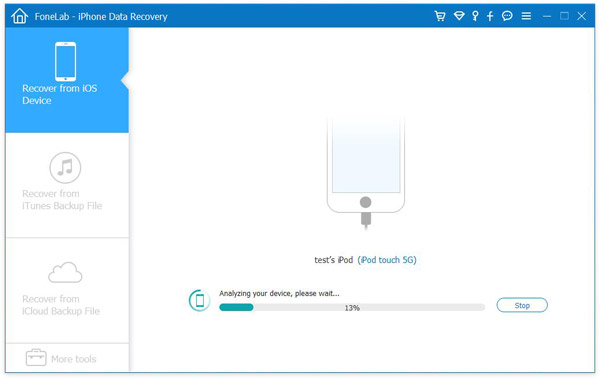
Stap 2 Na het scannen worden alle bestanden weergegeven in categorieën aan de linkerkant. Klik op "App Audio" om de gedetailleerde informatie van uw nummers aan de rechterkant te zien. U kunt de zoekbalk in de rechterbovenhoek gebruiken om te zoeken wat u zoekt.
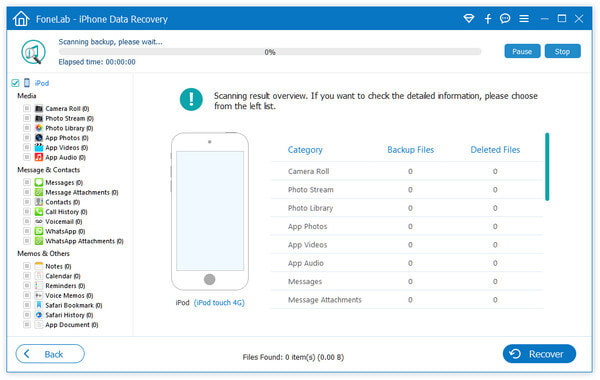
Stap 3 Kies de muziekbestanden die je nodig hebt en klik vervolgens op "Herstellen" om verloren nummers van je iPod op te halen. Als u nummers van iPhone of iPad wilt herstellen, kunt u dezelfde methode gebruiken.
Als u een Android-gebruiker bent en verwijderde muziekbestanden van Android wilt herstellen, moet u meer aandacht besteden aan dit onderdeel. U kunt de eerste methode gebruiken als de verwijderde nummers zijn opgeslagen op de micro SD-kaart. Om gegevens rechtstreeks van een Android-telefoon te herstellen, moet u vertrouwen op de Android Data Recovery.
Stap 1 Download, installeer en start deze krachtige Android-tool voor muziekherstel op uw computer. Verbind je Android-telefoon met een USB-kabel. Kies "Android Data Recovery" en het zal automatisch uw Android-telefoon detecteren.

Stap 2 Selecteer de optie "Audio" in de pop-upinterface. Andere Android-bestanden zoals contacten, oproeplogboeken, afbeeldingen, video's, berichten, etc. kunnen ook door deze software worden hersteld. Klik op "Volgende" om alle audiobestanden (bestaand en verwijderd) op Android-apparaat te scannen.
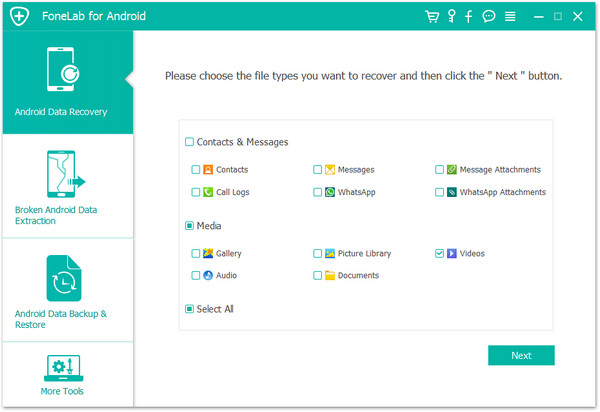
Tijdens deze stap wordt je Android automatisch geroot. Als u uw Android-telefoon niet kunt rooten, moet u "Advanced Root" gebruiken om uw Android-telefoon succesvol te rooten.

Stap 3 Wanneer het scanproces is voltooid, klik je op "Audio" om de gedetailleerde informatie van elk nummer in het rechtervenster te bekijken. Vink de muziek aan die u wilt herstellen en klik vervolgens op "Herstellen" om verwijderde muziekbestanden op te halen.

We praten voornamelijk over muziekherstel in dit bericht. Drie tools worden aanbevolen om u te helpen bij het herstellen van verwijderde muziekbestanden van een computer, iOS- en Android-apparaat. Als u nog vragen heeft, kunt u een bericht achterlaten.